在Excel中设置某个Sheet的编辑权限,可以通过保护工作表、设置密码、使用VBA宏等方法实现。其中,通过保护工作表是最常用的方式,它可以有效地防止他人对特定Sheet进行修改。详细的操作方法如下:
保护工作表和设置密码:进入“审阅”选项卡,选择“保护工作表”,并设置密码。这一方法可以防止未经授权的用户编辑受保护的Sheet。
详细描述:
保护工作表和设置密码是最常用的方法之一。在Excel中,您可以通过保护工作表功能限制其他用户对特定Sheet的编辑权限。首先,您需要进入“审阅”选项卡,选择“保护工作表”选项,并设置一个密码。这将防止未经授权的用户修改受保护的Sheet。同时,您还可以选择允许用户进行某些特定操作,例如选择已锁定的单元格、选择未锁定的单元格等。
一、保护工作表和设置密码
保护工作表是Excel中最常用的一种设置编辑权限的方法。通过这种方法,您可以限制其他用户对特定Sheet的编辑权限。
1.1 进入“审阅”选项卡
首先,打开您需要设置编辑权限的Excel文件,并选择需要保护的Sheet。然后,点击Excel窗口上方的“审阅”选项卡。
1.2 选择“保护工作表”
在“审阅”选项卡中,您会看到一个名为“保护工作表”的按钮。点击这个按钮,会弹出一个对话框,提示您输入密码。
1.3 设置密码
在弹出的对话框中,输入您希望设置的密码。请注意,这个密码是为了防止其他用户未经授权编辑该Sheet。设置密码后,再次输入密码进行确认,然后点击“确定”。
1.4 选择允许的操作
在设置密码的同时,您还可以选择允许用户进行某些特定操作,例如选择已锁定的单元格、选择未锁定的单元格、格式化单元格、插入行等。根据您的需求,勾选或取消勾选相应的选项。
1.5 确认保护
完成以上步骤后,点击“确定”,您的Sheet将被保护,只有知道密码的用户才能对其进行编辑。
二、使用VBA宏进行权限设置
除了保护工作表外,您还可以使用VBA宏代码来设置更复杂的权限控制。这种方法适用于需要更灵活和复杂权限设置的情况。
2.1 打开VBA编辑器
按下“Alt + F11”组合键,打开VBA编辑器。然后,在左侧的“工程资源管理器”中找到您的工作簿,并双击需要设置权限的Sheet。
2.2 编写VBA代码
在VBA编辑器中,您可以编写代码来设置权限。以下是一段示例代码,用于在打开工作簿时检查用户权限,并根据权限设置Sheet的编辑状态:
Private Sub Workbook_Open()
Dim UserName As String
UserName = Environ("Username")
Select Case UserName
Case "User1"
'允许User1编辑Sheet1
Sheets("Sheet1").Unprotect Password:="yourpassword"
Case "User2"
'允许User2编辑Sheet2
Sheets("Sheet2").Unprotect Password:="yourpassword"
Case Else
'其他用户无法编辑任何Sheet
Sheets("Sheet1").Protect Password:="yourpassword"
Sheets("Sheet2").Protect Password:="yourpassword"
End Select
End Sub
2.3 保存并测试
编写完代码后,保存工作簿并关闭VBA编辑器。然后,重新打开工作簿,测试是否按照预期设置了编辑权限。
三、设置工作簿共享和权限
在某些情况下,您可能需要与多个用户共享工作簿,并为每个用户设置不同的权限。Excel提供了共享工作簿和设置权限的功能,以满足这种需求。
3.1 共享工作簿
首先,打开您需要共享的工作簿,并进入“审阅”选项卡。在“更改”组中,点击“共享工作簿”按钮。在弹出的对话框中,勾选“允许多用户同时编辑,同时允许合并单元格”选项。
3.2 设置权限
在共享工作簿后,您可以为每个用户设置不同的权限。进入“审阅”选项卡,点击“保护共享工作簿”按钮。在弹出的对话框中,设置密码并选择允许的操作。
3.3 管理用户
在共享工作簿时,您可以随时管理用户权限。进入“审阅”选项卡,点击“允许用户编辑区域”按钮。在弹出的对话框中,您可以添加或删除用户,并设置他们的编辑权限。
四、使用第三方工具进行权限管理
虽然Excel内置的保护功能已经足够强大,但在某些情况下,您可能需要更高级的权限管理功能。这时,您可以考虑使用第三方工具,例如FileOpen、LockXLS等。
4.1 FileOpen
FileOpen是一款专业的权限管理工具,可以帮助您对Excel文件进行加密,并设置详细的权限控制。通过FileOpen,您可以限制文件的打开、打印、复制等操作。
4.2 LockXLS
LockXLS是一款专门用于保护Excel文件的工具。它可以将Excel文件转换为可执行文件,并设置详细的权限控制,例如防止复制、打印、截图等。
五、使用Excel Online进行权限管理
如果您使用的是Excel Online,您可以通过OneDrive或SharePoint来管理文件的共享和权限设置。通过Excel Online,您可以方便地与他人协作,并设置详细的权限控制。
5.1 共享文件
首先,将您的Excel文件上传到OneDrive或SharePoint。在文件列表中,选择需要共享的文件,点击“共享”按钮。
5.2 设置权限
在弹出的对话框中,输入您希望共享的用户的邮箱地址,并选择他们的权限级别,例如“仅查看”或“可以编辑”。您还可以设置文件的到期日期、密码等。
5.3 管理权限
在共享文件后,您可以随时管理用户权限。在文件列表中,选择需要管理权限的文件,点击“共享”按钮。在弹出的对话框中,您可以查看和修改用户的权限。
六、总结
通过以上几种方法,您可以轻松地在Excel中设置某个Sheet的编辑权限。无论是使用内置的保护功能、编写VBA宏代码,还是使用第三方工具或Excel Online,您都可以根据具体需求选择最合适的方法。希望这些方法能帮助您更好地管理Excel文件的编辑权限。
相关问答FAQs:
1. 如何在Excel中设置特定工作表的编辑权限?
要设置Excel中特定工作表的编辑权限,请按照以下步骤进行操作:
打开Excel文档并选择要设置编辑权限的工作表。
在Excel菜单栏上选择“审阅”选项卡。
在“审阅”选项卡中,点击“保护工作表”按钮。
在弹出的对话框中,您可以选择设置工作表的密码保护,以防止未经授权的访问和编辑。
在“保护工作表”对话框中,勾选“仅允许特定用户对该工作表进行编辑”选项。
点击“添加”按钮,然后输入要允许编辑该工作表的用户的名称或电子邮件地址。
确认设置后,点击“确定”按钮。
2. 如何取消Excel工作表的编辑权限?
如果您需要取消Excel工作表的编辑权限,请按照以下步骤进行操作:
打开Excel文档并选择具有编辑权限的工作表。
在Excel菜单栏上选择“审阅”选项卡。
在“审阅”选项卡中,点击“保护工作表”按钮。
在弹出的对话框中,输入保护工作表时设置的密码(如果有)。
在“保护工作表”对话框中,取消勾选“仅允许特定用户对该工作表进行编辑”选项。
点击“确定”按钮,即可取消编辑权限。
3. 如果忘记了Excel工作表的编辑权限密码怎么办?
如果您忘记了Excel工作表的编辑权限密码,您可以按照以下方法尝试解决:
打开Excel文档并选择受密码保护的工作表。
在Excel菜单栏上选择“文件”选项卡。
在“文件”选项卡中,点击“另存为”按钮,将工作表另存为新的Excel文档。
在另存为的新文档中,您将可以编辑工作表而无需密码。
如果您需要在原始文档中保留编辑权限,您可以重新设置密码保护并记住密码。
请注意,这种方法只适用于取消对工作表的保护,而不是破解密码。如果密码非常重要,请确保妥善保管。
文章包含AI辅助创作,作者:Edit2,如若转载,请注明出处:https://docs.pingcode.com/baike/4494606